Sådan kan du nemt deaktivere indhold på nettet, når du søger i Ubuntu 14.10

Når du søger ved hjælp af Unity Dash, kan du muligvis opleve onlineindhold, der vises i dine søgeresultater. Dine søgeord sendes til productsearch.ubuntu.com og tredjeparter som Amazon og Facebook og bruges til at give dig online søgeresultater ud over lokale resultater.
Hvis du ikke vil se online resultater, når du søger med Unity Dash, du kan deaktivere denne funktion. Vi har tidligere vist dig hvordan du gør dette ved hjælp af kommandolinjen. Der er dog en nemmere måde at gøre dette i systemindstillingerne.
Klik på ikonet "Systemindstillinger" på enhedslinjen.
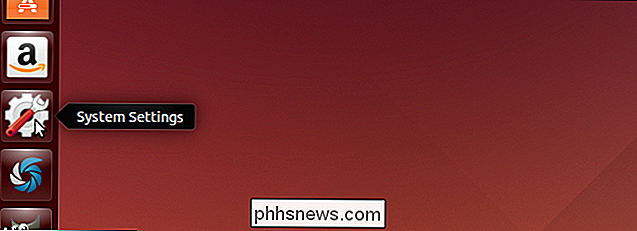
Klik på "Personlige" i vinduet "Systemindstillinger" Sikkerhed og privatliv "-ikonet.
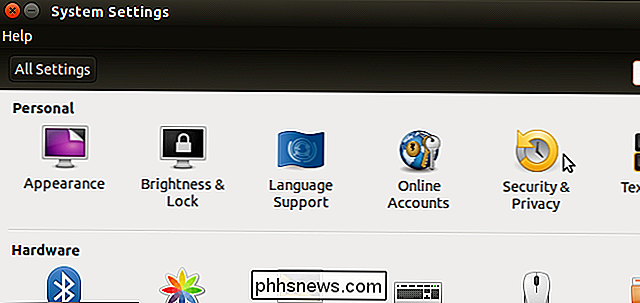
På skærmen" Sikkerhed og privatliv "skal du klikke på fanen" Søg ".
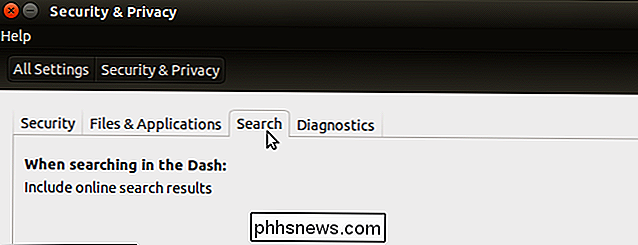
På højre side af fanen" Søg "skal du klikke på" ON / OFF "skyderen for at skifte
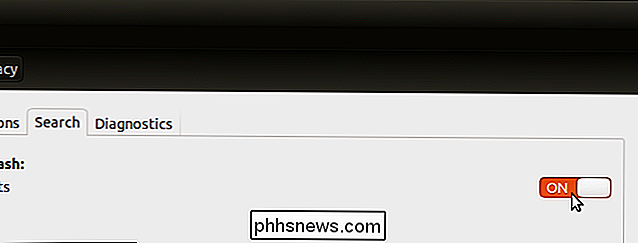
Skyderen bliver grå og viser "OFF".
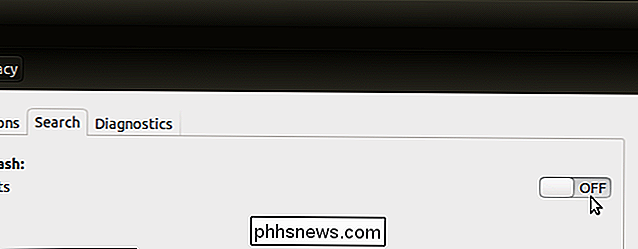
For at lukke vinduet "Systemindstillinger" skal du klikke på "X" i øverste venstre hjørne.
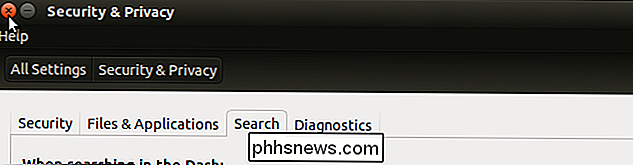
Du skal logge ud for dette ændre for at træde i kraft. Klik på tandhjulsikonet øverst til højre på skærmen, på øverste panel og vælg "Log ud" i rullemenuen.
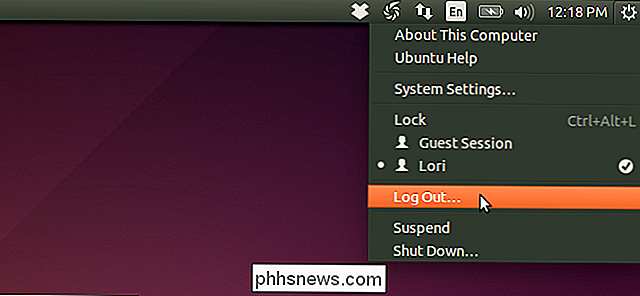
I dialogboksen "Log ud", der vises, skal du klikke på "Log
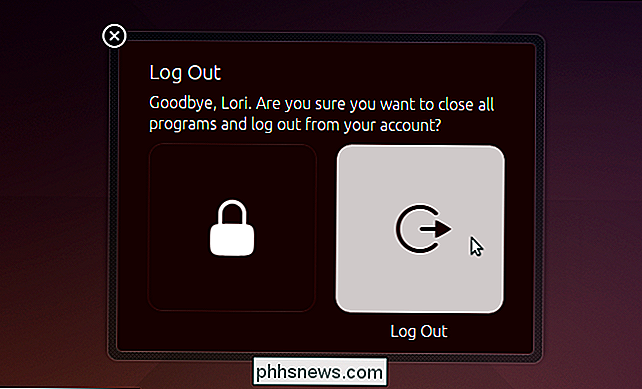
Når du er logget ind igen, kan du nu foretage en søgning uden online resultater, der vises med de lokale resultater.
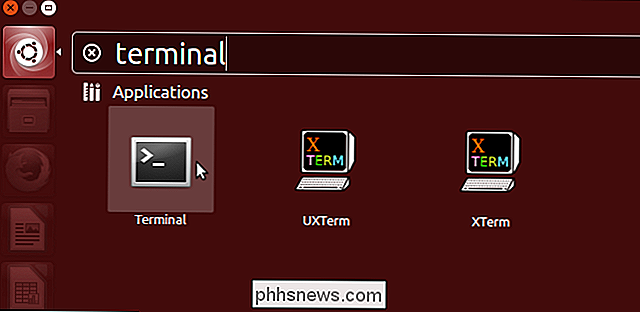
Hvis du beslutter dig for at se online-resultaterne igen, skal du blot tænde indstillingen og log ud og tilbage igen.

Hvorfor Mac App Store ikke har de programmer, du ønsker
Mac OS X har en desktop app butik, i modsætning til Windows. Få en ny Mac, og du kan være begejstret for at åbne Mac App Store og installere alle dine yndlingssoftware - men du finder ikke alle dine yndlingsapps i butikken. Mac App Store er ikke som App Store på Apples iPhones og iPads. Du har altid været i stand til at installere applikationer uden for butikken, og mange udviklere inkluderer ikke deres apps i butikken.

Sådan gør du alle dine tidligere Facebook-indlæg Mere Privat
Når du sender ind på Facebook, kan du vælge, hvem der vil se det indlæg, samt alle fremtidige stillinger. Men hvad hvis du vil begrænse hvem der kan se alle de indlæg, du har lavet tidligere? Facebook har en indstilling til at gøre netop det. RELATERET: Sådan viser eller skjuler du Facebook-indlæg for bestemte personer Du kan begrænse publikum til nogen af indlægene på din tidslinje ved at klikke på pil ned i øverste højre hjørne af et indlæg, vælge "Rediger indlæg" fra rullemenuen og vælge dit publikum fra pop op-menuen ved siden af knappen Gem.



